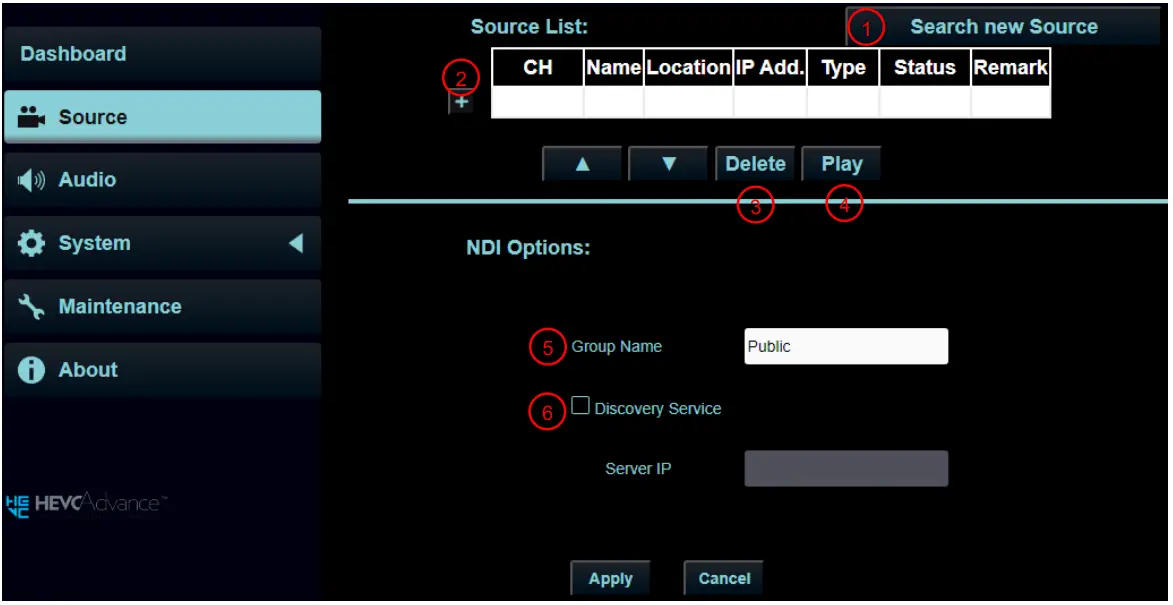LUMENS OIP-N40E ឧបករណ៍បំលែងកូដ AVoIP AVoIP

លក្ខណៈបច្ចេកទេស
- ម៉ូដែល៖ OIP-N40E / OIP-N60D
- ប្រភេទ៖ កម្មវិធីបម្លែងកូដ AvoIP/AVoIP ឌិកូដ
- ចំណុចប្រទាក់៖ USB 2.0, HDMI, កាមេរ៉ាបណ្តាញ USB និម្មិត
- ខ្សែដែលបានណែនាំ៖ USB-C ដែលមានល្បឿនបញ្ជូន 10Gbps ឬខ្ពស់ជាងនេះ។
ការណែនាំអំពីការប្រើប្រាស់ផលិតផល
ចំណុចប្រទាក់ I/O
OIP-N40E និង OIP-N60D គាំទ្រខ្សែ USB-C ដែលមានល្បឿនបញ្ជូន 10Gbps ឬខ្ពស់ជាងនេះ។
ការដំឡើងផលិតផល
- ប្រើបន្ទះដែកចាក់សោ និងវីសដែលបានផ្តល់ឱ្យដើម្បីធានាឧបករណ៍បំប្លែង/ឌិកូដ។
- ភ្ជាប់បន្ទះលោហធាតុទៅជ្រុងនៃឧបករណ៍បំប្លែង/ឌិកូដដោយប្រើវីស។
- ដំឡើងកម្មវិធីបំប្លែង/ឌិកូដលើផ្ទៃដែលមានស្ថេរភាពដូចជាតារាង។
ដំណើរការតាមរយៈប៊ូតុងរាងកាយ
អនុវត្តតាមការណែនាំនៅក្នុងសៀវភៅណែនាំអ្នកប្រើប្រាស់ ដើម្បីដំណើរការឧបករណ៍ដោយប្រើប៊ូតុងនៅលើតួ។
ដំណើរការតាមរយៈ webទំព័រ
ចូលប្រើឧបករណ៍ web ចំណុចប្រទាក់ដើម្បីគ្រប់គ្រង និងកំណត់រចនាសម្ព័ន្ធការកំណត់ពីចម្ងាយ។
កម្មវិធី និងការតភ្ជាប់ផលិតផល
សូមមើលផ្នែកជាក់លាក់សម្រាប់បណ្តាញបញ្ជូនប្រភពសញ្ញា HDMI, កាមេរ៉ាបណ្តាញ USB និម្មិត និងកម្មវិធីផ្នែកបន្ថែមកាមេរ៉ាបណ្តាញ USB ។
[សំខាន់] ដើម្បីទាញយកឯកសារចុងក្រោយនៃមគ្គុទ្ទេសក៍ចាប់ផ្តើមរហ័សចុងក្រោយសៀវភៅដៃអ្នកប្រើពហុភាសាកម្មវិធីឬកម្មវិធីបញ្ជា។ ល https://www.MyLumens.com/support
មាតិកាកញ្ចប់
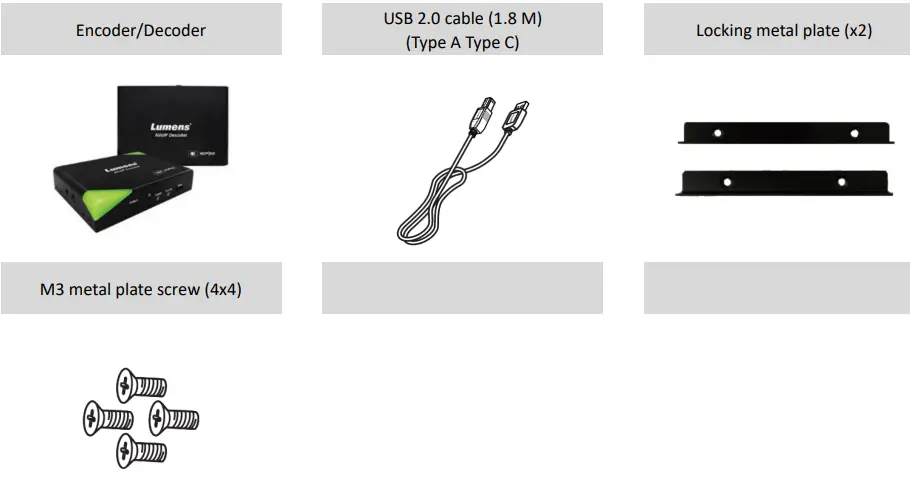
ការដំឡើងផលិតផល
ចំណុចប្រទាក់ I/O

ខ្សែ USB-C ត្រូវបានផ្ដល់អនុសាសន៍ឱ្យមានលក្ខណៈពិសេសល្បឿនបញ្ជូន 10Gbps ឬខ្ពស់ជាងនេះ។
ការដំឡើងផលិតផល
- ដោយប្រើបន្ទះដែកបន្ថែម
- ចាក់សោបន្ទះដែកគ្រឿងបន្លាស់ដោយប្រើវីស (M3 x 4) ទៅនឹងរន្ធចាក់សោនៅលើភាគីទាំងពីរនៃឧបករណ៍បំលែងកូដ/ឌិកូដ
- ដំឡើងបន្ទះលោហធាតុ និងឧបករណ៍បំលែងកូដនៅលើតុ ឬគណៈរដ្ឋមន្ត្រី ទៅតាមតំបន់លំហ
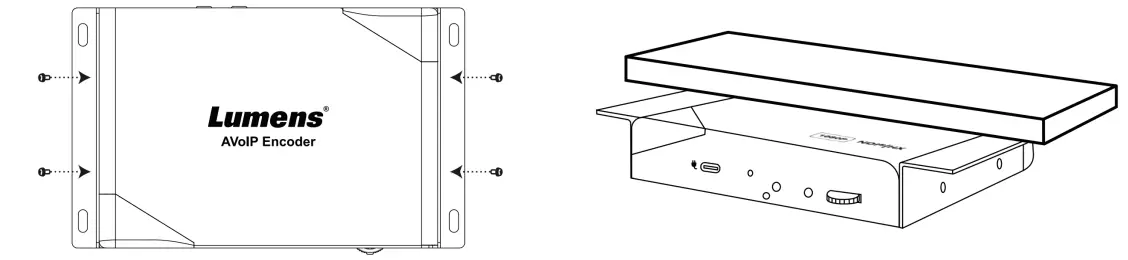
- ប្រើជើងកាមេរ៉ា
កាមេរ៉ាអាចដាក់នៅលើជើងកាមេរ៉ា 1/4"-20 UNC PTZ ដោយប្រើរន្ធចាក់សោនៅចំហៀងសម្រាប់ជើងកាមេរ៉ារបស់ឧបករណ៍បំលែងកូដ
ការពិពណ៌នាអំពីការបង្ហាញសូចនាករ
| ស្ថានភាពថាមពល | ស្ថានភាព Tally | ថាមពល | រង់ចាំ | តាលី |
| ការចាប់ផ្តើមកំពុងដំណើរការ (ការចាប់ផ្តើម) | – | ពន្លឺក្រហម | – | ពន្លឺភ្លើងក្រហម/បៃតង |
|
កំពុងប្រើ |
សញ្ញា |
ពន្លឺក្រហម |
ពន្លឺពណ៌បៃតង |
– |
| គ្មានសញ្ញា | – | |||
| មុនview | ពន្លឺពណ៌បៃតង | |||
| កម្មវិធី | ពន្លឺក្រហម |
ប្រតិបត្តិការផលិតផល
ដំណើរការតាមរយៈប៊ូតុងរាងកាយ
ភ្ជាប់ HDMI OUT ទៅនឹងអេក្រង់ សូមចុច Menu dial ដើម្បីចូលទៅក្នុង OSD menu។ តាមរយៈការចុច Menu ដើម្បីរុករកម៉ឺនុយ និងកែតម្រូវប៉ារ៉ាម៉ែត្រ
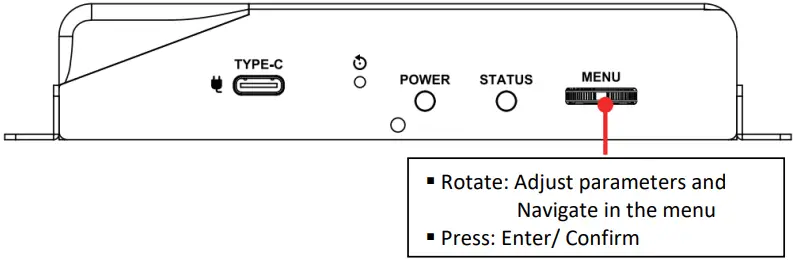
ដំណើរការតាមរយៈ webទំព័រ
- បញ្ជាក់អាសយដ្ឋាន IP
យោងទៅ 3.1 ដំណើរការតាមរយៈប៊ូតុងតួ បញ្ជាក់អាសយដ្ឋាន IP នៅក្នុងស្ថានភាព (ប្រសិនបើកម្មវិធីបម្លែងកូដត្រូវបានភ្ជាប់ដោយផ្ទាល់ទៅកុំព្យូទ័រនោះ IP លំនាំដើមគឺ 192.168.100.100 ។ អ្នកត្រូវកំណត់អាសយដ្ឋាន IP របស់កុំព្យូទ័រដោយដៃនៅក្នុងផ្នែកបណ្តាញតែមួយ។ )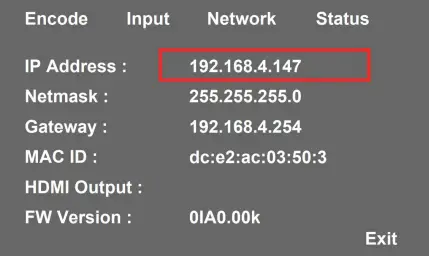
- បើកកម្មវិធីរុករកហើយបញ្ចូលអាសយដ្ឋាន IP ឧទាហរណ៍ 192.168.4.147 ដើម្បីចូលប្រើចំណុចប្រទាក់ចូល។

- សូមបញ្ចូលគណនី/ពាក្យសម្ងាត់ដើម្បីចូល
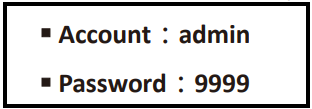
កម្មវិធី និងការតភ្ជាប់ផលិតផល
បណ្តាញបញ្ជូនប្រភពសញ្ញា HDMI (សម្រាប់ OIP-N40E)
OIP-N40E អាចបញ្ជូនប្រភពសញ្ញា HDMI ទៅឧបករណ៍ IP
- វិធីសាស្រ្តតភ្ជាប់
- ភ្ជាប់ឧបករណ៍ប្រភពសញ្ញាទៅរន្ធ HDMI ឬ USB-C របស់ឧបករណ៍បំប្លែងកូដដោយប្រើខ្សែបញ្ជូនម៉ូនីទ័រ HDMI ឬ USB-C
- ភ្ជាប់ឧបករណ៍បំលែងកូដ និងកុំព្យូទ័រទៅកុងតាក់បណ្តាញដោយប្រើខ្សែបណ្តាញ
- ភ្ជាប់ឧបករណ៍បំប្លែង HDMI OUT ទៅនឹងអេក្រង់ដោយប្រើខ្សែ HDMI
- ភ្ជាប់ប្រភពសញ្ញា HDMI ទៅឧបករណ៍បំប្លែង HDMI IN ដែលអាចចាប់យក និងធ្វើសមកាលកម្មប្រភពសញ្ញាទៅអេក្រង់ (ឆ្លងកាត់)

- Webការកំណត់ទំព័រ
[ស្ទ្រីម] > [ប្រភព] ដើម្បីជ្រើសរើសសញ្ញាទិន្នផល > [ប្រភេទស្ទ្រីម] > [អនុវត្ត] - លទ្ធផលស្ទ្រីម
បើកវេទិកាប្រព័ន្ធផ្សព្វផ្សាយស្ទ្រីមដូចជា VLC, OBS, NDI Studio Monitor ជាដើម។ សម្រាប់ការផ្សាយលទ្ធផល
កាមេរ៉ាបណ្តាញ USB និម្មិត (សម្រាប់ OIP-N60D)
OIP-N60D អាចបំប្លែងប្រភពសញ្ញា IP ទៅជា USB (UVC) សម្រាប់ការរួមបញ្ចូលដោយគ្មានថ្នេរជាមួយវេទិកាសន្និសីទវីដេអូ។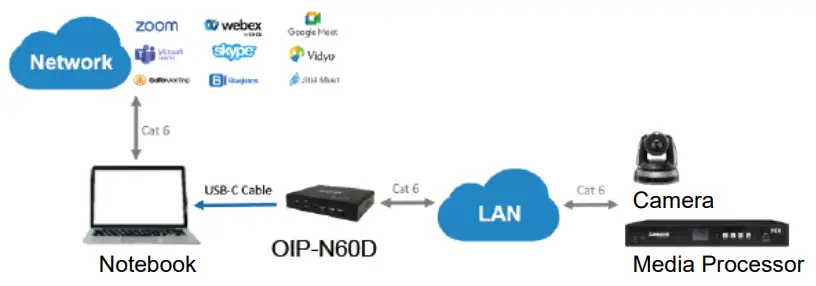
- វិធីសាស្រ្តតភ្ជាប់
- ភ្ជាប់ឧបករណ៍ឌិកូដទៅ LAN
- ភ្ជាប់កុំព្យូទ័រទៅឧបករណ៍ឌិកូដដោយប្រើខ្សែ USB-C 3.0
- Webការកំណត់ទំព័រ
- [ប្រព័ន្ធ] > [លទ្ធផល] បើកការកំណត់ USB និម្មិត
- [ប្រភព] > [ស្វែងរកប្រភពថ្មី] > ជ្រើសរើសឧបករណ៍ទិន្នផលដែលចង់បាន > ចុច [លេង] ដើម្បីបញ្ចេញប្រភពសញ្ញាឧបករណ៍
- ទិន្នផលអេក្រង់របស់កាមេរ៉ា USB
- បើកដំណើរការកម្មវិធីវីដេអូដូចជា Skype, Zoom, Microsoft Teams ឬកម្មវិធីស្រដៀងគ្នាផ្សេងទៀត។
- ជ្រើសរើសប្រភពវីដេអូ ដើម្បីបញ្ចេញរូបភាពកាមេរ៉ាបណ្តាញ USB
ឈ្មោះប្រភព៖ ឧបករណ៍ឌិកូដ Lumens OIP-N60D
ផ្នែកបន្ថែមកាមេរ៉ាបណ្តាញ USB (ទាមទារ OIP-N40E/OIP-N60D)
នៅពេលប្រើជាមួយឧបករណ៍បំលែង និងឌិកូដ OIP-N វាអាចពង្រីកជួរនៃកាមេរ៉ា USB តាមរយៈបណ្តាញ ដើម្បីបង្កើនភាពបត់បែននៃការដំឡើង។
- វិធីសាស្រ្តតភ្ជាប់
- ភ្ជាប់ឧបករណ៍បំប្លែង/ឌិកូដ OIP-N ទៅបណ្តាញមូលដ្ឋាន
- ភ្ជាប់កាមេរ៉ា USB ទៅនឹងឧបករណ៍ឌិកូដដោយប្រើខ្សែ USB-A
- ភ្ជាប់ម៉ូនីទ័រទៅនឹងឧបករណ៍ឌិកូដដោយប្រើខ្សែ HDMI
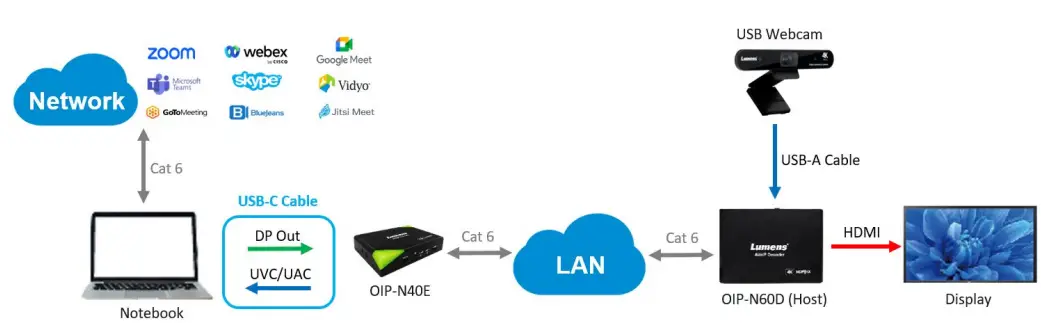 ភ្ជាប់កុំព្យូទ័រទៅនឹងឧបករណ៍បំលែងកូដដោយប្រើខ្សែបញ្ជូនម៉ូនីទ័រ USB-C
ភ្ជាប់កុំព្យូទ័រទៅនឹងឧបករណ៍បំលែងកូដដោយប្រើខ្សែបញ្ជូនម៉ូនីទ័រ USB-C
ចំណាំ- កុំព្យូទ័រអាចប្រើ USB-C ដើម្បីភ្ជាប់ទៅឧបករណ៍បំលែងកូដ និងប្រើកាមេរ៉ាបណ្តាញ USB
- កុំព្យូទ័រអាចបញ្ចាំងរូបភាពទៅលើទូរទស្សន៍តាមរយៈការតភ្ជាប់ USB-C ដើម្បីបំប្លែងកូដ
- OIP-N60D Webការកំណត់ទំព័រ
[ប្រព័ន្ធ] > [លទ្ធផល] បើក USB Extender - OIP-N40E Webការកំណត់ទំព័រ
- [ប្រព័ន្ធ]> [លទ្ធផល]> បញ្ជីប្រភពបន្ថែម
- [ស្វែងរកប្រភពថ្មី] > ចុច [Available] ដើម្បីជ្រើសរើស OIP-N60D decoder > Connection displays Connected
- ទិន្នផលអេក្រង់របស់កាមេរ៉ា USB
- បើកដំណើរការកម្មវិធីវីដេអូដូចជា Skype, Zoom, Microsoft Teams ឬកម្មវិធីស្រដៀងគ្នាផ្សេងទៀត។
- ជ្រើសរើសប្រភពវីដេអូ ដើម្បីបញ្ចេញរូបភាពកាមេរ៉ា USB
ឈ្មោះប្រភព៖ ជ្រើសរើសតាមលេខសម្គាល់កាមេរ៉ា USB
ម៉ឺនុយការកំណត់
តាមរយៈប៊ូតុងតួ [ម៉ឺនុយ] ដើម្បីបញ្ចូលម៉ឺនុយការកំណត់; តម្លៃដែលគូសបញ្ជាក់ដិតនៅក្នុងតារាងខាងក្រោមគឺជាលំនាំដើម។
OIP-N40E
| កម្រិតទី 1
របស់សំខាន់ៗ |
កម្រិតទី 2
ធាតុតូចតាច |
កម្រិតទី 3
តម្លៃកែតម្រូវ |
ការពិពណ៌នាមុខងារ |
| អ៊ិនកូដ | ប្រភេទស្ទ្រីម | NDI/ SRT/ RTMP/ RTMPS/ HLS/ MPEG-TS លើ UDP/ RTSP | ជ្រើសរើសប្រភេទស្ទ្រីម |
| បញ្ចូល | HDMI-in ពី | រន្ធ HDMI/ យូអេសប៊ី | ជ្រើសរើសប្រភព HDMI-in |
|
បណ្តាញ |
របៀបអាយភី | ឋិតិវន្ត/ DHCP/ ស្វ័យប្រវត្តិ | ការកំណត់រចនាសម្ព័ន្ធម៉ាស៊ីនថាមវន្ត |
| អាសយដ្ឋាន IP | 192.168.100.100 |
អាចកំណត់បានពេលកំណត់ទៅ ឋិតិវន្ត |
|
| របាំងបណ្ដាញរង (Netmask) | 255.255.255.0 | ||
| ច្រកផ្លូវ | 192.168.100.254 | ||
| ស្ថានភាព | – | – | បង្ហាញស្ថានភាពម៉ាស៊ីនបច្ចុប្បន្ន |
OIP-N60D
| កម្រិតទី 1
របស់សំខាន់ៗ |
កម្រិតទី 2
ធាតុតូចតាច |
កម្រិតទី 3
តម្លៃកែតម្រូវ |
ការពិពណ៌នាមុខងារ |
|
ប្រភព |
បញ្ជីប្រភព | – | បង្ហាញបញ្ជីប្រភពសញ្ញា |
| អេក្រង់ទទេ | – | បង្ហាញអេក្រង់ខ្មៅ | |
| ស្កេន | – | ធ្វើបច្ចុប្បន្នភាពបញ្ជីប្រភពសញ្ញា | |
|
ទិន្នផល |
អូឌីយ៉ូ HDMI ពី | បិទ/ AUX / HDMI | ជ្រើសរើសប្រភពសំឡេង HDMI |
| អូឌីយ៉ូចេញពី | បិទ/ AUX / HDMI | ជ្រើសរើសកន្លែងដែលបញ្ចេញសំឡេង | |
|
ទិន្នផល HDMI |
ដោយ Pass
EDID ដើម 4K@60/ 59.94/ 50/ 30/ 29.97/ 25 1080p@60/ 59.94/ 50/ 30/ 29.97/ 25 720p@60/ 59.94/ 50/ 30/ 29.97/ 25 |
ជ្រើសរើសគុណភាពបង្ហាញលទ្ធផល HDMI |
|
|
បណ្តាញ |
របៀបអាយភី | ឋិតិវន្ត/ DHCP/ ស្វ័យប្រវត្តិ | ការកំណត់រចនាសម្ព័ន្ធម៉ាស៊ីនថាមវន្ត |
| អាសយដ្ឋាន IP | 192.168.100.200 |
អាចកំណត់បានពេលកំណត់ទៅ ឋិតិវន្ត |
|
| របាំងបណ្ដាញរង (Netmask) | 255.255.255.0 | ||
| ច្រកផ្លូវ | 192.168.100.254 | ||
| ស្ថានភាព | បង្ហាញស្ថានភាពម៉ាស៊ីនបច្ចុប្បន្ន |
Webចំណុចប្រទាក់ទំព័រ
កំពុងភ្ជាប់អ៊ីនធឺណិត
វិធីសាស្រ្តតភ្ជាប់ទូទៅពីរត្រូវបានបង្ហាញខាងក្រោម
- ការតភ្ជាប់តាមរយៈកុងតាក់ឬរ៉ោតទ័រ
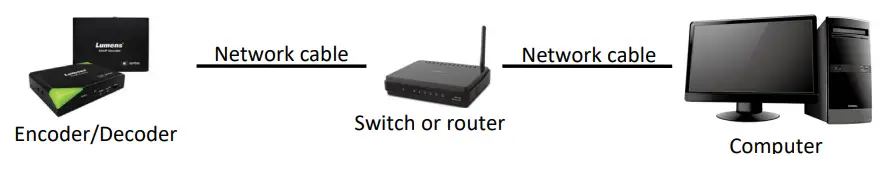
- ដើម្បីភ្ជាប់ដោយផ្ទាល់តាមរយៈខ្សែបណ្តាញ អាសយដ្ឋាន IP របស់ក្តារចុច/កុំព្យូទ័រគួរតែត្រូវបានផ្លាស់ប្តូរ ហើយកំណត់ជាផ្នែកបណ្តាញដូចគ្នា

ចូលទៅ webទំព័រ
- បើកកម្មវិធីរុករកហើយបញ្ចូល URL នៃ OIP-N នៅក្នុងរបារអាសយដ្ឋាន IP ឧ៖ http://192.168.4.147
- បញ្ចូលគណនីនិងពាក្យសម្ងាត់របស់អ្នកគ្រប់គ្រង
សម្រាប់ការចូលលើកដំបូង សូមមើល 6.1.10 System- User ដើម្បីផ្លាស់ប្តូរពាក្យសម្ងាត់លំនាំដើម
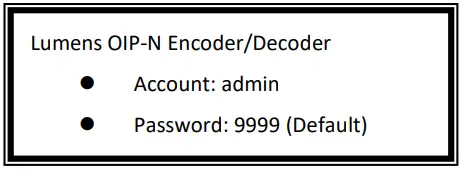
Webទំព័រ ការពិពណ៌នា ម៉ឺនុយ
ផ្ទាំងគ្រប់គ្រង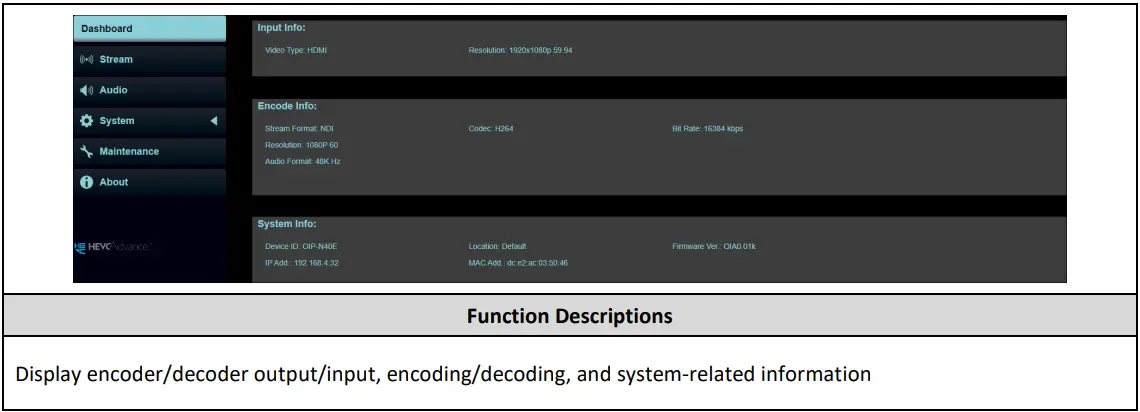
ស្ទ្រីម (អាចអនុវត្តបានចំពោះ OIP-N40E)
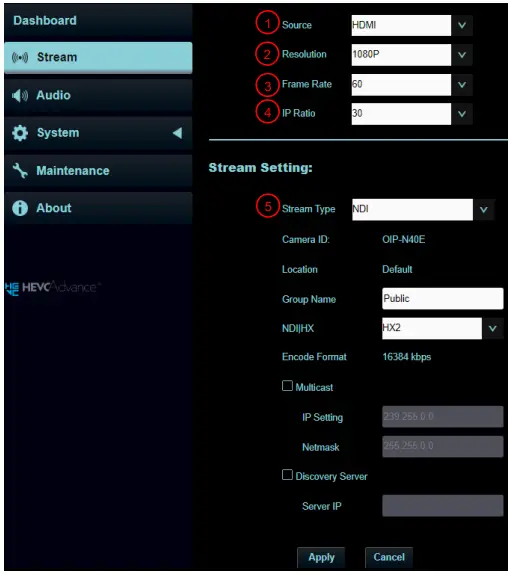
|
||
| ទេ | ធាតុ | ការពិពណ៌នា |
| 1 | ប្រភព | ជ្រើសរើសប្រភពសញ្ញា |
| 2 | ដំណោះស្រាយ | កំណត់គុណភាពបង្ហាញលទ្ធផល |
| 3 | អត្រាស៊ុម | កំណត់អត្រាស៊ុម |
| 4 | សមាមាត្រ IP | កំណត់សមាមាត្រ IP |
| 5 | ប្រភេទស្ទ្រីម | ជ្រើសរើសប្រភេទស្ទ្រីម ហើយធ្វើការកំណត់ដែលពាក់ព័ន្ធដោយផ្អែកលើប្រភេទស្ទ្រីម |
| 6 | NDI | § លេខសម្គាល់/ទីតាំងរបស់កាមេរ៉ា៖ ឈ្មោះ/ទីតាំងបង្ហាញដោយយោងតាមការកំណត់លទ្ធផលប្រព័ន្ធ |
| § ឈ្មោះក្រុម៖ ឈ្មោះក្រុមអាចត្រូវបានកែប្រែនៅទីនេះ ហើយកំណត់ជាមួយកម្មវិធីគ្រប់គ្រងការចូលដំណើរការ – ទទួលនៅក្នុងឧបករណ៍ NDI
§ NDI|HX: HX2/HX3 ត្រូវបានគាំទ្រ § Multicast៖ បើក/បិទ Multicast វាត្រូវបានស្នើឱ្យបើក Multicast នៅពេលដែលចំនួនអ្នកប្រើប្រាស់អនឡាញមើលរូបភាពផ្ទាល់ក្នុងពេលដំណាលគ្នាគឺច្រើនជាង 4 § Discovery Server: សេវាកម្ម Discovery ។ ពិនិត្យមើលដើម្បីបញ្ចូលអាសយដ្ឋាន IP របស់ម៉ាស៊ីនមេ |
||
|
6.1 |
RTSP / RTSPS |
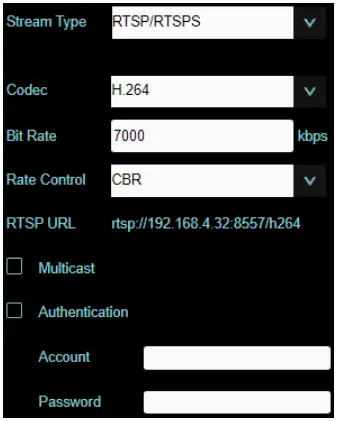 § កូដ (ទម្រង់អ៊ិនកូដ)៖ H.264/HEVC § អត្រាប៊ីត៖ កំណត់ជួរ 2,000 ~ 20,000 kbps § ការត្រួតពិនិត្យអត្រា៖ CBR/VBR § Multicast៖ បើក/បិទ Multicast វាត្រូវបានស្នើឱ្យបើក Multicast នៅពេលដែលចំនួនអ្នកប្រើប្រាស់អនឡាញមើលរូបភាពផ្ទាល់ក្នុងពេលដំណាលគ្នាគឺច្រើនជាង 4 § ការផ្ទៀងផ្ទាត់ភាពត្រឹមត្រូវ៖ បើក/បិទឈ្មោះអ្នកប្រើប្រាស់/ការផ្ទៀងផ្ទាត់ពាក្យសម្ងាត់ ឈ្មោះអ្នកប្រើ/ពាក្យសម្ងាត់គឺដូចគ្នានឹង webពាក្យសម្ងាត់ចូលទំព័រ សូមយោងទៅ 6.1.10 ប្រព័ន្ធ - អ្នកប្រើប្រាស់ ដើម្បីបន្ថែម/កែប្រែព័ត៌មានគណនី |
ស្ទ្រីម (អាចអនុវត្តបានចំពោះ OIP-N60D)
|
|
||
| ទេ | ធាតុ | ការពិពណ៌នា |
| 1 | ស្វែងរកប្រភពថ្មី។ | ចុចដើម្បីស្វែងរកឧបករណ៍នៅក្នុងផ្នែកបណ្តាញដូចគ្នា ហើយបង្ហាញពួកវាក្នុងបញ្ជីមួយ។ |
| 2 | + បន្ថែម | ឧបករណ៍បន្ថែមដោយដៃ |
| 3 | លុប | ពិនិត្យឧបករណ៍ ចុចដើម្បីលុប |
| 4 | លេង | ពិនិត្យឧបករណ៍ ចុចដើម្បីលេង |
| 5 | ឈ្មោះក្រុម | ឈ្មោះក្រុមអាចត្រូវបានកែប្រែនៅទីនេះ ហើយកំណត់ដោយប្រើកម្មវិធីគ្រប់គ្រងការចូលដំណើរការ – ទទួលនៅក្នុងឧបករណ៍ NDI |
| 6 | IP ម៉ាស៊ីនមេ | សេវាកម្មរកឃើញ។ ពិនិត្យមើលដើម្បីបញ្ចូលអាសយដ្ឋាន IP របស់ម៉ាស៊ីនមេ |
អូឌីយ៉ូ (អាចអនុវត្តបានចំពោះ OIP-N40E)
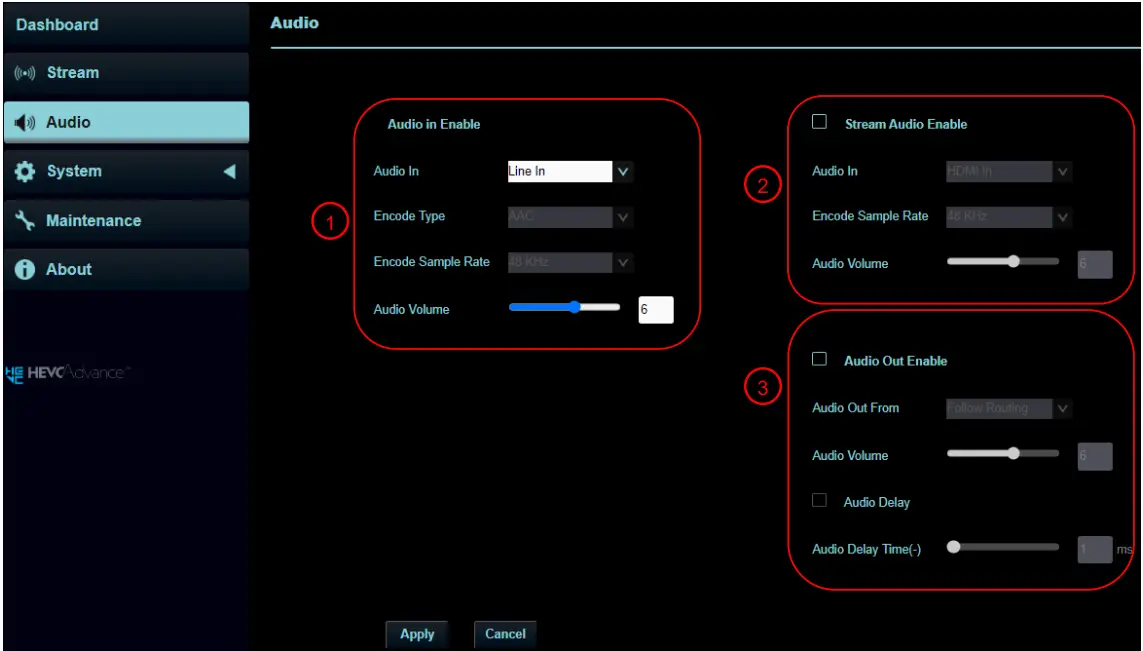 |
||
| ទេ | ធាតុ | ការពិពណ៌នា |
| 1 | អូឌីយ៉ូក្នុងការអនុញ្ញាត | § អូឌីយ៉ូក្នុង៖ បើក/បិទអូឌីយ៉ូ |
| § ប្រភេទអ៊ិនកូដ៖ ប្រភេទអ៊ិនកូដ AAC
§ អ៊ិនកូដ Sampអត្រា៖ កំណត់ការអ៊ិនកូដ sampអត្រាលី § កម្រិតសំឡេង៖ ការលៃតម្រូវកម្រិតសំឡេង |
||
|
2 |
ស្ទ្រីមអូឌីយ៉ូបើកដំណើរការ |
§ អូឌីយ៉ូក្នុង៖ បើក/បិទអូឌីយ៉ូ
§ អ៊ិនកូដ Sampអត្រា៖ កំណត់ការអ៊ិនកូដ sampអត្រាលី § កម្រិតសំឡេង៖ ការលៃតម្រូវកម្រិតសំឡេង |
|
3 |
បើកដំណើរការអូឌីយ៉ូ |
§ សំឡេងចេញពី
§ កម្រិតសំឡេង៖ ការលៃតម្រូវកម្រិតសំឡេង § ការពន្យារពេលអូឌីយ៉ូ៖ បើក/បិទការពន្យារពេលអូឌីយ៉ូ កំណត់ពេលវេលាពន្យាពេលអូឌីយ៉ូ (-1 ~ -500 ms) បន្ទាប់ពីបើក |
អូឌីយ៉ូ (អាចអនុវត្តបានចំពោះ OIP-N60D)
 |
||
| ទេ | ធាតុ | ការពិពណ៌នា |
|
1 |
អូឌីយ៉ូក្នុងការអនុញ្ញាត |
§ អូឌីយ៉ូក្នុង៖ បើក/បិទអូឌីយ៉ូ
§ ប្រភេទអ៊ិនកូដ៖ ប្រភេទអ៊ិនកូដ AAC § អ៊ិនកូដ Sampអត្រា៖ កំណត់ការអ៊ិនកូដ sampអត្រាលី § កម្រិតសំឡេង៖ ការលៃតម្រូវកម្រិតសំឡេង |
|
2 |
បើកដំណើរការអូឌីយ៉ូ HDMI |
§ អូឌីយ៉ូចេញពី៖ ប្រភពទិន្នផលអូឌីយ៉ូ
§ កម្រិតសំឡេង៖ ការលៃតម្រូវកម្រិតសំឡេង § ការពន្យារពេលអូឌីយ៉ូ៖ បើក/បិទការពន្យារពេលអូឌីយ៉ូ កំណត់ពេលវេលាពន្យាពេលអូឌីយ៉ូ (-1 ~ -500 ms) បន្ទាប់ពីបើក |
|
3 |
បើកដំណើរការអូឌីយ៉ូ |
§ អូឌីយ៉ូចេញពី៖ ប្រភពទិន្នផលអូឌីយ៉ូ
§ កម្រិតសំឡេង៖ ការលៃតម្រូវកម្រិតសំឡេង § ការពន្យារពេលអូឌីយ៉ូ៖ បើក/បិទការពន្យារពេលអូឌីយ៉ូ កំណត់ពេលវេលាពន្យាពេលអូឌីយ៉ូ (-1 ~ -500 ms) បន្ទាប់ពីបើក |
ប្រព័ន្ធ- លទ្ធផល (អាចអនុវត្តបានចំពោះ OIP-N40E)
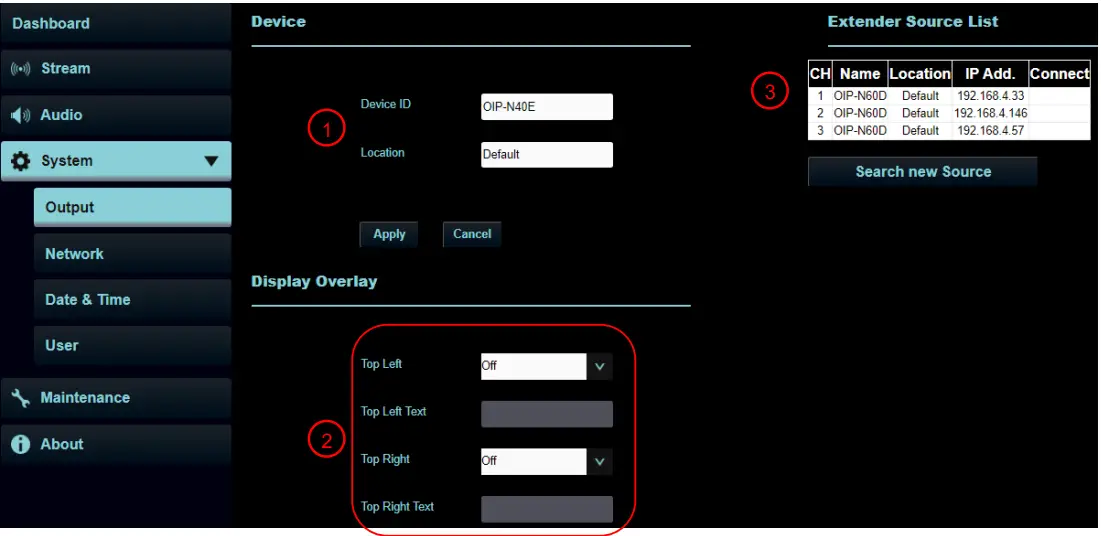 |
||
| ទេ | ធាតុ | ការពិពណ៌នា |
|
1 |
លេខសម្គាល់ឧបករណ៍/ទីតាំង |
ឈ្មោះឧបករណ៍/ទីតាំង
§ ឈ្មោះត្រូវបានកំណត់ត្រឹម 1-12 តួអក្សរ § ទីតាំងត្រូវបានកំណត់ត្រឹម 1 ដល់ 11 តួអក្សរ § សូមប្រើអក្សរធំ និងអក្សរតូច ឬលេខសម្រាប់តួអក្សរ។ និមិត្តសញ្ញាពិសេសដូចជា "/" និង "space" មិនអាចប្រើបានទេ។ ការកែប្រែវាលនេះនឹងកែប្រែឈ្មោះ/ទីតាំងឧបករណ៍ Onvif ធ្វើសមកាលកម្ម |
|
2 |
បង្ហាញការត្រួតលើគ្នា។ |
កំណត់ការផ្សាយដើម្បីបង្ហាញ "កាលបរិច្ឆេទ និងពេលវេលា" ឬ "មាតិកាផ្ទាល់ខ្លួន" និងដើម្បីបង្ហាញ
ទីតាំង |
| 3 | បញ្ជីប្រភពបន្ថែម | បង្ហាញឧបករណ៍ប្រភពសញ្ញាដែលអាចពង្រីកបាន។ |
ប្រព័ន្ធ- លទ្ធផល (អាចអនុវត្តបានចំពោះ OIP-N60D)
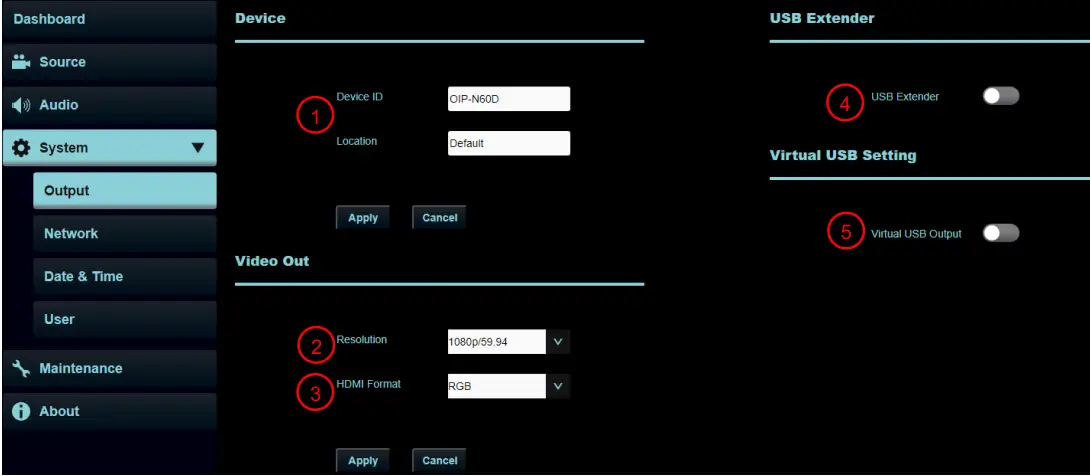 |
||
| ទេ | ធាតុ | ការពិពណ៌នា |
|
1 |
លេខសម្គាល់ឧបករណ៍/ទីតាំង |
ឈ្មោះឧបករណ៍/ទីតាំង
§ ឈ្មោះត្រូវបានកំណត់ត្រឹម 1-12 តួអក្សរ § ទីតាំងត្រូវបានកំណត់ត្រឹម 1 ដល់ 11 តួអក្សរ § សូមប្រើអក្សរធំ និងអក្សរតូច ឬលេខសម្រាប់តួអក្សរ។ និមិត្តសញ្ញាពិសេសដូចជា “/" និង "ចន្លោះ" មិនអាចប្រើបានទេ។ ការកែប្រែវាលនេះនឹងកែប្រែឈ្មោះ/ទីតាំងឧបករណ៍ Onvif ធ្វើសមកាលកម្ម |
| 2 | ដំណោះស្រាយ | កំណត់គុណភាពបង្ហាញលទ្ធផល |
| 3 | ទ្រង់ទ្រាយ HDMI | កំណត់ទម្រង់ HDMI ទៅ YUV422/YUV420/RGB |
| 4 | ឧបករណ៍ពង្រីកយូអេសប៊ី | បើក/បិទផ្នែកបន្ថែមកាមេរ៉ាបណ្តាញ USB |
| 5 | ទិន្នផល USB និម្មិត | បើក/បិទលទ្ធផលកាមេរ៉ាបណ្តាញ USB និម្មិត |
ប្រព័ន្ធ - បណ្តាញ
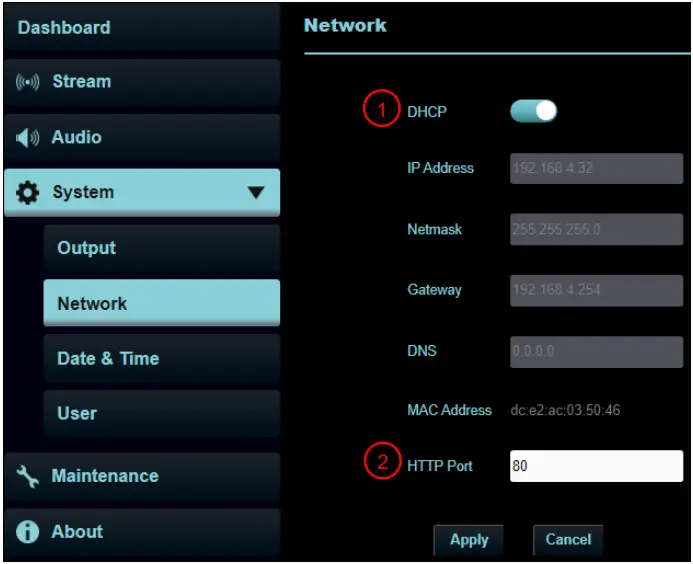 |
||
| ទេ | ធាតុ | ការពិពណ៌នា |
| 1 | DHCP | ការកំណត់អ៊ីសឺរណិតសម្រាប់កម្មវិធីបំលែងកូដ/ឌិកូដ។ ការផ្លាស់ប្តូរការកំណត់អាចប្រើបាននៅពេលដែល DHCP |
| មុខងារត្រូវបានបិទ | ||
| 2 | ច្រក HTTP | កំណត់ច្រក HTTP ។ តម្លៃច្រកលំនាំដើមគឺ 80 |
ប្រព័ន្ធ - កាលបរិច្ឆេទនិងពេលវេលា
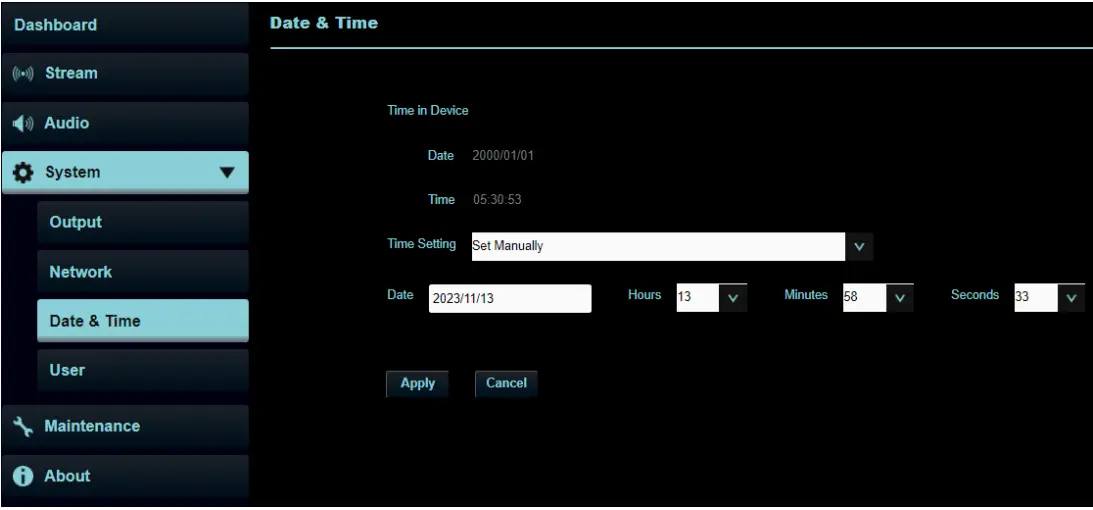 |
| ការពិពណ៌នាមុខងារ |
| បង្ហាញកាលបរិច្ឆេទ និងពេលវេលារបស់ឧបករណ៍/កុំព្យូទ័របច្ចុប្បន្ន ហើយកំណត់ទម្រង់បង្ហាញ និងវិធីធ្វើសមកាលកម្ម
នៅពេលដែលការកំណត់ដោយដៃត្រូវបានជ្រើសរើសសម្រាប់ [ការកំណត់ពេលវេលា] កាលបរិច្ឆេទ និងពេលវេលាអាចត្រូវបានប្ដូរតាមបំណង |
ប្រព័ន្ធ - អ្នកប្រើប្រាស់
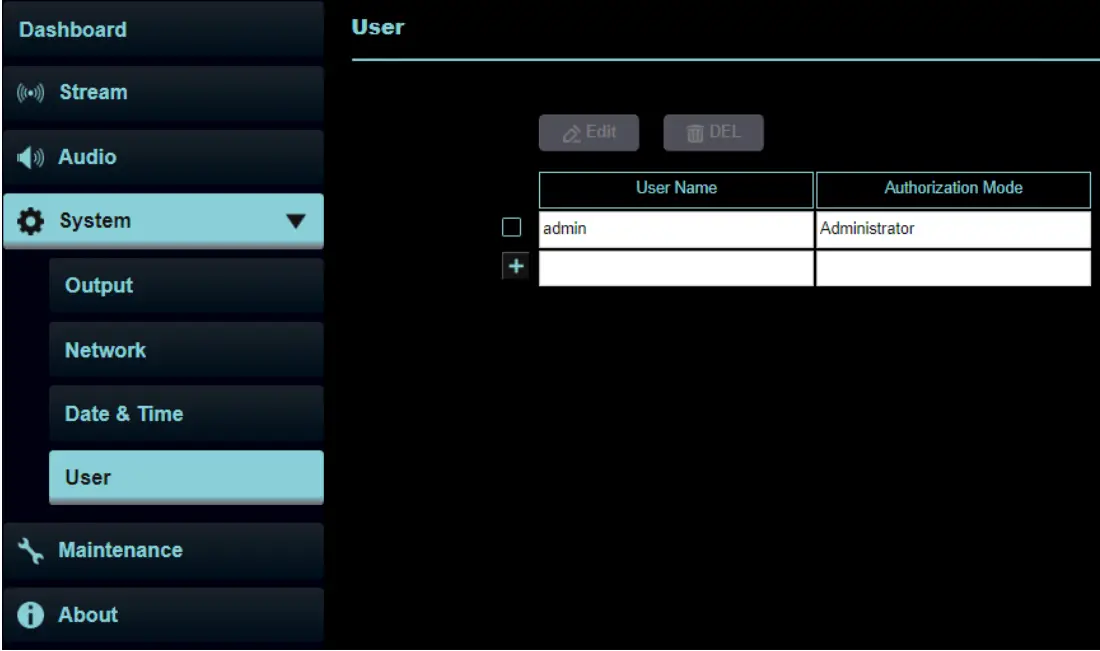 |
||||
| ការពិពណ៌នាមុខងារ | ||||
| បន្ថែម/កែប្រែ/លុបគណនីអ្នកប្រើប្រាស់
n គាំទ្រ 4 - 32 តួអក្សរសម្រាប់ឈ្មោះអ្នកប្រើនិងពាក្យសម្ងាត់ n សូមលាយអក្សរធំ និងអក្សរតូច ឬលេខសម្រាប់តួអក្សរ។ និមិត្តសញ្ញាពិសេស ឬគូសបន្ទាត់ក្រោមមិនអាចប្រើបានទេ។ n របៀបផ្ទៀងផ្ទាត់៖ កំណត់សិទ្ធិគ្រប់គ្រងគណនីថ្មី។ |
||||
| ប្រភេទអ្នកប្រើប្រាស់ | អ្នកគ្រប់គ្រង | Viewer | ||
| View | V | V | ||
| ការកំណត់/គណនី
ការគ្រប់គ្រង |
V | X | ||
| ※នៅពេលដែលការកំណត់ឡើងវិញពីរោងចក្រត្រូវបានប្រតិបត្តិ វានឹងសម្អាតទិន្នន័យរបស់អ្នកប្រើប្រាស់ | ||||
ថែទាំ
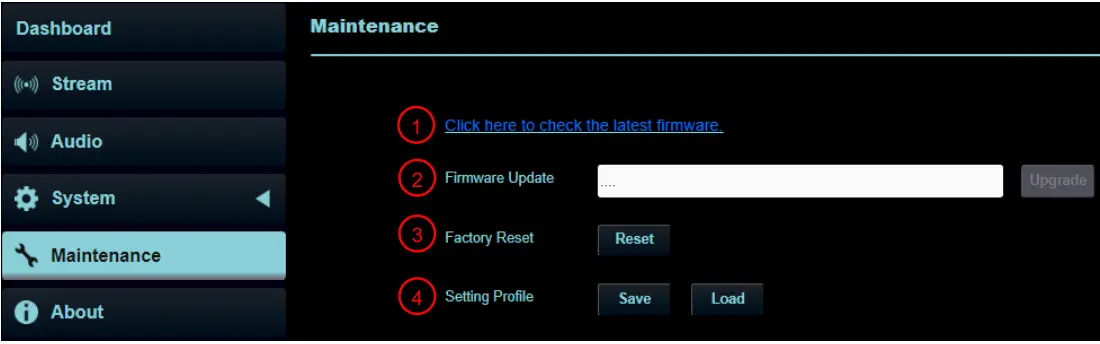 |
||
| ទេ | ធាតុ | ការពិពណ៌នា |
|
1 |
តំណភ្ជាប់កម្មវិធីបង្កប់ |
ចុចលើតំណភ្ជាប់ទៅកាន់ Lumens webគេហទំព័រ ហើយបញ្ចូលគំរូដើម្បីទទួលបានព័ត៌មានចុងក្រោយបំផុត។
ព័ត៌មានអំពីកំណែកម្មវិធីបង្កប់ |
|
2 |
អាប់ដេតកម្មវិធីបង្កប់ |
ជ្រើសរើសកម្មវិធីបង្កប់ fileហើយចុច [Upgrade] ដើម្បីធ្វើបច្ចុប្បន្នភាពកម្មវិធីបង្កប់ ការធ្វើបច្ចុប្បន្នភាពត្រូវចំណាយពេលប្រហែល 2 – 3 នាទី។
សូមកុំដំណើរការ ឬបិទថាមពលរបស់ឧបករណ៍ កំឡុងពេលអាប់ដេតទៅ ជៀសវាងការបរាជ័យក្នុងការអាប់ដេតកម្មវិធីបង្កប់ |
| 3 | កំណត់រោងចក្រឡើងវិញ | កំណត់ការកំណត់រចនាសម្ព័ន្ធទាំងអស់ឡើងវិញទៅការកំណត់លំនាំដើមរបស់រោងចក្រ |
| 4 | ការកំណត់ Profile | រក្សាទុកប៉ារ៉ាម៉ែត្រនៃការដំឡើង ហើយអ្នកប្រើប្រាស់អាចទាញយក និងផ្ទុកឡើងប៉ារ៉ាម៉ែត្រនៃការដំឡើងឧបករណ៍ |
អំពី
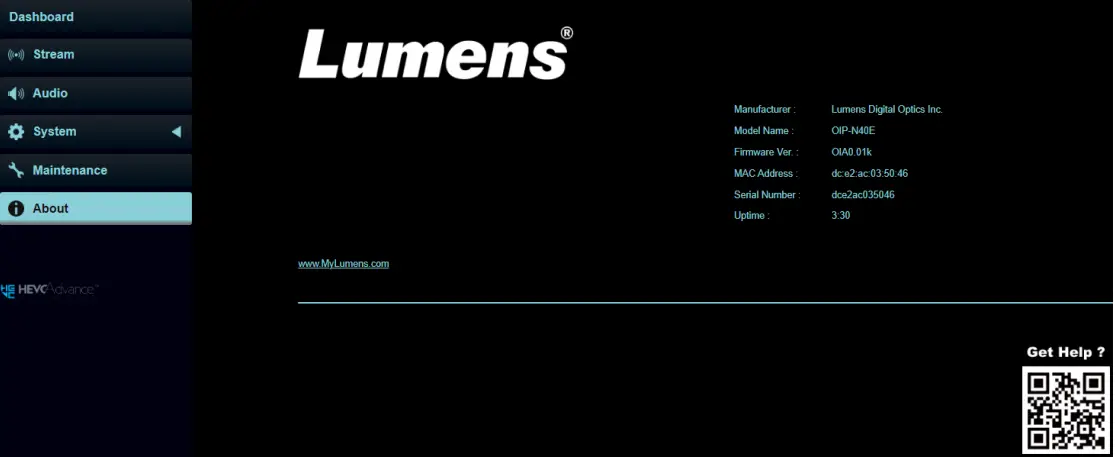 |
| ការពិពណ៌នាមុខងារ |
| បង្ហាញកំណែកម្មវិធីបង្កប់ លេខសៀរៀល និងព័ត៌មានពាក់ព័ន្ធផ្សេងទៀតនៃកម្មវិធីបំប្លែង/ឌិកូដ
សម្រាប់ជំនួយផ្នែកបច្ចេកទេស សូមស្កែន QR Code នៅខាងស្តាំខាងក្រោម ដើម្បីទទួលបានជំនួយ |
ការដោះស្រាយបញ្ហា
ជំពូកនេះពិពណ៌នាអំពីបញ្ហាដែលអ្នកអាចជួបប្រទះនៅពេលប្រើ OIP- OIP-N ។ ប្រសិនបើអ្នកមានសំណួរ សូមមើលជំពូកដែលពាក់ព័ន្ធ ហើយធ្វើតាមដំណោះស្រាយដែលបានស្នើទាំងអស់។ ប្រសិនបើបញ្ហានៅតែកើតឡើង សូមទាក់ទងអ្នកចែកចាយរបស់អ្នក ឬមជ្ឈមណ្ឌលសេវាកម្ម។
| ទេ | បញ្ហា | ដំណោះស្រាយ |
|
1. |
OIP-N40E មិនអាចបង្ហាញអេក្រង់ប្រភពសញ្ញាបានទេ។ |
1. បញ្ជាក់ថាខ្សែត្រូវបានភ្ជាប់យ៉ាងពេញលេញ។ សូមយោងទៅ ជំពូក 4, កម្មវិធីនិងការតភ្ជាប់ផលិតផល
2. បញ្ជាក់ថាគុណភាពបង្ហាញប្រភពសញ្ញាបញ្ចូលគឺ 1080p ឬ 720p 3. បញ្ជាក់ថាខ្សែ USB-C ត្រូវបានផ្ដល់អនុសាសន៍ឱ្យប្រើលក្ខណៈពិសេសដែលមានអត្រាបញ្ជូន 10Gbps ឬខ្ពស់ជាងនេះ។ |
|
2. |
OIP-N40E webទំព័រឧបករណ៍ពង្រីក USB មិនអាចរកឃើញ OIP-N60D នៅលើដូចគ្នា។
ផ្នែកបណ្តាញ |
1. បញ្ជាក់ថា OIP-N60D បានបើកមុខងារឧបករណ៍ពង្រីក USB
2. បញ្ជាក់ថាកុងតាក់គ្រប់គ្រងនៅក្នុងបណ្តាញបានបិទការទប់ស្កាត់កញ្ចប់ព័ត៌មានពហុខាស |
|
3. |
លក្ខណៈបច្ចេកទេសដែលបានណែនាំសម្រាប់ខ្សែ USB-C |
អត្រាផ្ទេរទិន្នន័យ 10 Gbps ឬខ្ពស់ជាងនេះ។ |
សេចក្តីណែនាំអំពីសុវត្ថិភាព
អនុវត្តតាមការណែនាំសុវត្ថិភាពទាំងនេះជានិច្ច នៅពេលដំឡើង និងប្រើប្រាស់ផលិតផល៖
- ប្រតិបត្តិការ
- សូមប្រើផលិតផលក្នុងបរិយាកាសប្រតិបត្តិការដែលបានណែនាំ ឆ្ងាយពីទឹក ឬប្រភពកំដៅ។
- កុំដាក់ផលិតផលនៅលើរទេះរុញ ឈរ ឬតុ។
- សូមសម្អាតធូលីនៅលើឌុយថាមពលមុនពេលប្រើប្រាស់។ កុំបញ្ចូលឌុយថាមពលរបស់ផលិតផលទៅក្នុងប្រដាប់ដោតច្រើនដើម្បីការពារផ្កាភ្លើង ឬភ្លើង។
- កុំបិទរន្ធនិងរន្ធបើកនៅក្នុងករណីនៃផលិតផល។ ពួកគេផ្តល់ខ្យល់ចេញចូល និងការពារផលិតផលពីការឡើងកំដៅ។
- កុំបើក ឬដោះគម្របចេញ បើមិនដូច្នេះទេ វាអាចធ្វើឱ្យអ្នកប្រឈមនឹងគ្រោះថ្នាក់tages និងគ្រោះថ្នាក់ផ្សេងទៀត។ បញ្ជូនសេវាកម្មទាំងអស់ទៅកាន់បុគ្គលិកសេវាកម្មដែលមានអាជ្ញាប័ណ្ណ។
- ដកផលិតផលចេញពីព្រីជញ្ជាំង ហើយបញ្ជូនសេវាកម្មទៅបុគ្គលិកសេវាកម្មដែលមានអាជ្ញាប័ណ្ណ នៅពេលមានស្ថានភាពដូចខាងក្រោមកើតឡើង៖
- ប្រសិនបើខ្សែភ្លើងខូច ឬដាច់។
- ប្រសិនបើរាវត្រូវបានកំពប់ចូលទៅក្នុងផលិតផលឬផលិតផលត្រូវបានប៉ះពាល់នឹងទឹកភ្លៀងឬទឹក។
- ការដំឡើង
- សម្រាប់ការពិចារណាផ្នែកសុវត្ថិភាព សូមប្រាកដថា ម៉ោនស្តង់ដារដែលអ្នកប្រើគឺស្របតាមការអនុម័តសុវត្ថិភាព UL ឬ CE និងដំឡើងដោយបុគ្គលិកបច្ចេកទេសដែលត្រូវបានអនុម័តដោយភ្នាក់ងារ។
- ការផ្ទុក
- កុំដាក់ផលិតផលនៅកន្លែងដែលអាចភ្ជាប់ខ្សែបានព្រោះនេះអាចបណ្តាលឱ្យមានការប្រេះស្រាំឬខូចខាតដល់សំណឬដោត។
- ដកផលិតផលនេះចេញក្នុងពេលមានព្យុះផ្គររន្ទះ ឬបើវានឹងមិនត្រូវបានប្រើក្នុងរយៈពេលយូរ។
- កុំដាក់ផលិតផល ឬគ្រឿងបន្ថែមនេះនៅលើឧបករណ៍រំញ័រ ឬវត្ថុដែលមានកំដៅ។
- ការសម្អាត
- ផ្តាច់ខ្សែទាំងអស់មុនពេលសម្អាត ហើយជូតផ្ទៃដោយក្រណាត់ស្ងួត។ កុំប្រើជាតិអាល់កុល ឬសារធាតុរំលាយដែលងាយនឹងបង្កជាហេតុសម្រាប់ការលាងសម្អាត។
- ថ្ម (សម្រាប់ផលិតផលឬគ្រឿងបន្លាស់ដែលមានថ្ម)
- នៅពេលប្តូរថ្ម សូមប្រើតែប្រភេទថ្មស្រដៀងគ្នា ឬប្រភេទដូចគ្នាប៉ុណ្ណោះ។
- នៅពេលបោះចោលថ្ម ឬផលិតផល សូមគោរពតាមការណែនាំដែលពាក់ព័ន្ធនៅក្នុងប្រទេស ឬតំបន់របស់អ្នកសម្រាប់ការបោះចោលថ្ម ឬផលិតផល
ការប្រុងប្រយ័ត្នជាមុន
 និមិត្តសញ្ញានេះបង្ហាញថាឧបករណ៍នេះអាចមានវ៉ុលគ្រោះថ្នាក់tage ដែលអាចបណ្តាលឱ្យឆក់អគ្គិសនី។ កុំដកគម្រប (ឬខាងក្រោយ) ។ មិនមានផ្នែកដែលអាចបម្រើអ្នកប្រើប្រាស់បាននៅខាងក្នុងទេ។ យោងសេវាទៅបុគ្គលិកសេវាកម្មដែលមានអាជ្ញាប័ណ្ណ។
និមិត្តសញ្ញានេះបង្ហាញថាឧបករណ៍នេះអាចមានវ៉ុលគ្រោះថ្នាក់tage ដែលអាចបណ្តាលឱ្យឆក់អគ្គិសនី។ កុំដកគម្រប (ឬខាងក្រោយ) ។ មិនមានផ្នែកដែលអាចបម្រើអ្នកប្រើប្រាស់បាននៅខាងក្នុងទេ។ យោងសេវាទៅបុគ្គលិកសេវាកម្មដែលមានអាជ្ញាប័ណ្ណ។ និមិត្តសញ្ញានេះបង្ហាញថាមានការណែនាំអំពីប្រតិបត្តិការ និងការថែទាំសំខាន់ៗនៅក្នុងសៀវភៅណែនាំអ្នកប្រើប្រាស់នេះជាមួយអង្គភាពនេះ។
និមិត្តសញ្ញានេះបង្ហាញថាមានការណែនាំអំពីប្រតិបត្តិការ និងការថែទាំសំខាន់ៗនៅក្នុងសៀវភៅណែនាំអ្នកប្រើប្រាស់នេះជាមួយអង្គភាពនេះ។
ការព្រមាន FCC
ឧបករណ៍នេះត្រូវបានសាកល្បង និងរកឃើញថាអនុលោមតាមដែនកំណត់សម្រាប់ឧបករណ៍ឌីជីថលថ្នាក់ B ដោយអនុលោមតាមផ្នែកទី 15 នៃច្បាប់ FCC ។ ដែនកំណត់ទាំងនេះត្រូវបានរចនាឡើងដើម្បីផ្តល់ការការពារសមហេតុផលប្រឆាំងនឹងការជ្រៀតជ្រែកដែលបង្កគ្រោះថ្នាក់នៅក្នុងការដំឡើងលំនៅដ្ឋាន។ ឧបករណ៍នេះបង្កើត ប្រើប្រាស់ និងអាចបញ្ចេញថាមពលប្រេកង់វិទ្យុ ហើយប្រសិនបើមិនបានដំឡើង និងប្រើប្រាស់ដោយអនុលោមតាមការណែនាំ អាចបណ្តាលឱ្យមានការរំខានដល់ការទំនាក់ទំនងវិទ្យុ។ ទោះជាយ៉ាងណាក៏ដោយមិនមានការធានាថាការជ្រៀតជ្រែកនឹងមិនកើតឡើងនៅក្នុងការដំឡើងជាក់លាក់នោះទេ។ ប្រសិនបើឧបករណ៍នេះបង្កការរំខានប្រកបដោយគ្រោះថ្នាក់ដល់ការទទួលវិទ្យុ ឬទូរទស្សន៍ ដែលអាចត្រូវបានកំណត់ដោយការបិទ និងបើកឧបករណ៍ អ្នកប្រើប្រាស់ត្រូវបានលើកទឹកចិត្តឱ្យព្យាយាមកែតម្រូវការជ្រៀតជ្រែកដោយវិធានការមួយ ឬច្រើនដូចខាងក្រោម៖
- តំរង់ទិស ឬផ្លាស់ប្តូរទីតាំងអង់តែនទទួល។
- បង្កើនការបំបែករវាងឧបករណ៍និងអ្នកទទួល។
- ភ្ជាប់ឧបករណ៍ចូលទៅក្នុងព្រីមួយនៅលើសៀគ្វីដែលខុសពីឧបករណ៍ទទួលត្រូវបានភ្ជាប់។
- ពិគ្រោះជាមួយអ្នកចែកបៀ ឬអ្នកបច្ចេកទេសវិទ្យុ/ទូរទស្សន៍ដែលមានបទពិសោធន៍ ដើម្បីទទួលបានជំនួយ។
សេចក្តីជូនដំណឹង៖
- ការផ្លាស់ប្តូរ ឬការកែប្រែដែលមិនត្រូវបានយល់ព្រមច្បាស់លាស់ដោយភាគីដែលទទួលខុសត្រូវចំពោះការអនុលោមភាពអាចចាត់ទុកជាមោឃៈសិទ្ធិអំណាចរបស់អ្នកប្រើប្រាស់ក្នុងប្រតិបត្តិការឧបករណ៍។
- ឧបករណ៍នេះត្រូវបានសាកល្បង និងរកឃើញថាអនុលោមតាមដែនកំណត់សម្រាប់ឧបករណ៍ឌីជីថលថ្នាក់ B ដោយអនុលោមតាមផ្នែកទី 15 នៃច្បាប់ FCC ។ ដែនកំណត់ទាំងនេះគឺដើម្បីផ្តល់នូវការការពារសមហេតុផលពីការជ្រៀតជ្រែកដែលបង្កគ្រោះថ្នាក់នៅក្នុងការដំឡើងលំនៅដ្ឋាន។
ការព្រមាន IC
គ្រឿងបរិក្ខារឌីជីថលនេះមិនលើសពីកំរិតថ្នាក់ខសម្រាប់ការបំភាយសំលេងវិទ្យុចេញពីបរិក្ខាឌីជីថលដូចមានចែងក្នុងស្តង់ដារឧបករណ៍បង្កការជ្រៀតជ្រែកដែលមានចំណងជើងថា“ ម៉ាស៊ីនឌីជីថល” អាយស៊ីអេស -១០៣ នៃឧស្សាហកម្មកាណាដា។
ព័ត៌មានរក្សាសិទ្ធិ
- រក្សាសិទ្ធិ © Lumens Digital Optics Inc. រក្សាសិទ្ធិគ្រប់យ៉ាង។
- Lumens គឺជាពាណិជ្ជសញ្ញាដែលបច្ចុប្បន្នត្រូវបានចុះបញ្ជីដោយ Lumens Digital Optics Inc.
- ការចម្លង ផលិតឡើងវិញ ឬបញ្ជូនវា។ file មិនត្រូវបានអនុញ្ញាតទេ ប្រសិនបើអាជ្ញាប័ណ្ណមិនត្រូវបានផ្តល់ដោយ Lumens Digital Optics Inc. លុះត្រាតែចម្លងវា។ file គឺសម្រាប់គោលបំណងបម្រុងទុកបន្ទាប់ពីការទិញasing ផលិតផលនេះ។
- ក្នុងគោលបំណងដើម្បីបន្តកែលម្អផលិតផល, ព័ត៌មាននៅក្នុងនេះ។ file អាចផ្លាស់ប្តូរដោយគ្មានការជូនដំណឹងជាមុន។
- ដើម្បីពន្យល់ ឬពណ៌នាឱ្យបានពេញលេញអំពីរបៀបដែលផលិតផលនេះគួរតែត្រូវបានប្រើប្រាស់ សៀវភៅណែនាំនេះអាចសំដៅទៅលើឈ្មោះផលិតផល ឬក្រុមហ៊ុនផ្សេងទៀតដោយគ្មានចេតនារំលោភបំពានណាមួយឡើយ។
- ការមិនទទួលខុសត្រូវលើការធានា៖ Lumens Digital Optics Inc. មិនទទួលខុសត្រូវចំពោះកំហុសបច្ចេកទេស កំហុសក្នុងការកែសម្រួល ឬការធ្វេសប្រហែស ឬទទួលខុសត្រូវចំពោះការខូចខាតដោយចៃដន្យ ឬពាក់ព័ន្ធណាមួយដែលកើតឡើងពីការផ្ដល់ជូននេះ។ fileប្រើប្រាស់ ឬប្រតិបត្តិការផលិតផលនេះ។
សំណួរគេសួរញឹកញាប់
សំណួរ៖ តើខ្ញុំអាចទាញយកធនធានបន្ថែមសម្រាប់ផលិតផលនៅឯណា?
A: ដើម្បីទាញយកកំណែចុងក្រោយបំផុតនៃ Quick Start Guide សៀវភៅណែនាំអ្នកប្រើប្រាស់ច្រើនភាសា កម្មវិធី ឬកម្មវិធីបញ្ជា សូមចូលទៅកាន់ Lumens នៅ https://www.MyLumens.com/support.
ឯកសារ/ធនធាន
 |
LUMENS OIP-N40E ឧបករណ៍បំលែងកូដ AVoIP AVoIP [pdf] សៀវភៅណែនាំអ្នកប្រើប្រាស់ OIP-N40E, OIP-N60D, OIP-N40E AVoIP Encoder AVoIP Decoder, OIP-N40E, AVoIP Encoder AVoIP Decoder, AVoIP Decoder, Decoder |